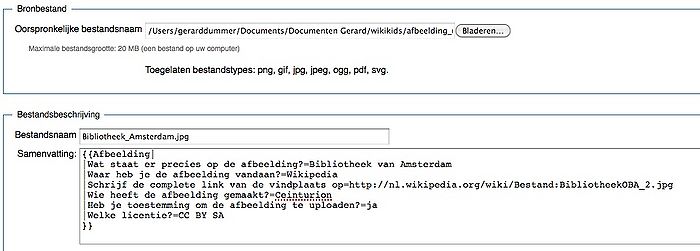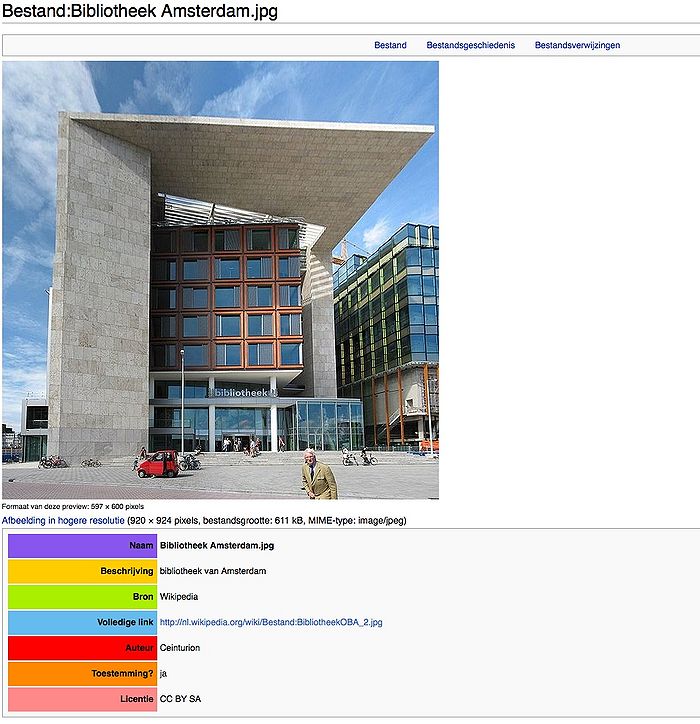Wikikids:Afbeeldingen plaatsen: verschil tussen versies
(→Basis) |
(→Basis) |
||
| Regel 31: | Regel 31: | ||
De eenvoudigste manier om een afbeelding in een tekst te zetten, is door de naam van de afbeelding tussen vierkante haakjes te zetten. | De eenvoudigste manier om een afbeelding in een tekst te zetten, is door de naam van de afbeelding tussen vierkante haakjes te zetten. | ||
| − | [[Bestand:Bloem.jpg]] | + | <nowiki>[[Bestand:Bloem.jpg]]</nowiki> |
dat ziet er dan zo uit: | dat ziet er dan zo uit: | ||
Versie van 1 mei 2016 15:33
| Klik hier om terug te gaan naar het Kidsportaal » |
Afbeeldingen die je van internet hebt gehaald
- Ga naar commons.wikimedia.org. Dit is de enige site waarvan je plaatjes mag halen. Plaatjes van Google mogen dus niet!
- Rechtsboven zie je een zoekbalk. Tik daar in het Engels van wat of wie je een plaatje wil hebben. Als je het Engelse woord niet weet kan je Google Vertalen of een woordenboek gebruiken. Je kan het ook in het Nederlands proberen, maar dan heb je wel een stuk minder keus.
- Kies een plaatje uit en kopieer daar de titel van. Deze eindigen meestal in .jpg of .png. Deze titel werkt ook op WikiKids!
- Je kan nu verder naar het kopje plaatje in het artikel zetten!
Afbeeldingen die je zelf hebt gemaakt
Plaatjes die je zelf hebt gemaakt hebben jouw auteursrecht. Je kunt daarom je eigen plaatjes altijd vrijgeven onder een vrije licentie. Let op: Vrijgave onder een vrije licentie is onomkeerbaar.
Plaatje uploaden
Staat het plaatje op je computer dan kun je het uploaden naar WikiKids. Dat doe je op de pagina Uploaden. Op deze pagina zie je ook een sjabloon dat je kopieert in het samenvattingsveld en invult. Hieronder zie je hoe dat eruit kan zien.
De foto
Het ingevulde sjabloon
De afbeeldingspagina
Plaatje in het artikel zetten
Basis
De eenvoudigste manier om een afbeelding in een tekst te zetten, is door de naam van de afbeelding tussen vierkante haakjes te zetten.
[[Bestand:Bloem.jpg]]
dat ziet er dan zo uit:
Plaatje aan de rechterkant
Wil je het plaatje rechts op de pagina hebben dan zet je het woord "right" er bij. Dat doe je op de volgende manier:
[[Bestand:Bloem.jpg|right]]
Dat ziet er dan zo uit:
Thumbnail
Van een te grote afbeelding maak je een thumbnail. De afbeelding wordt klein weergegeven, maar als je er op klikt, zie je hem in het originele formaat.
[[Bestand:Bloem.jpg|thumb]]
dat ziet er dan zo uit:
Bijschrift
Tekst onder een plaatje heet een bijschrift. Die zet je er op de volgende manier bij:
[[Bestand:Bloem.jpg|thumb|Zweefvliegen op een bloem]]
dat ziet er dan zo uit:
Grote thumbnail en bijschrift
Als je een foto kleiner wilt hebben, maar niet zo klein als een gewone thumbnail, en je wilt er iets onder zetten kun je het aantal pixels (px) erbij zetten). Dat ziet er in de code zo uit:
[[Bestand:BibliotheekOBA 2.jpg|300px|thumb|Bibliotheek Amsterdam]]
En op de pagina zo:
Fotogalerij
Als je meerdere foto's netjes op een rij wilt zetten, is het handig om de fotogalerijfunctie te gebruiken.
<gallery> Afbeelding:bloem.jpg Afbeelding:bloem.jpg Afbeelding:bloem.jpg </gallery>
Alle stappen in een video
Hier kun je de video in het groot bekijken
| Klik hier om terug te gaan naar het Kidsportaal » |